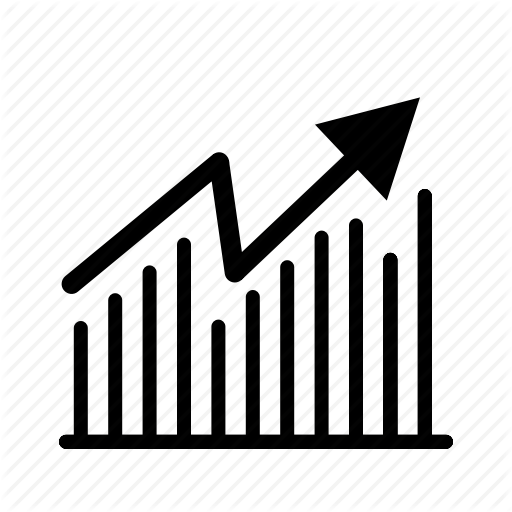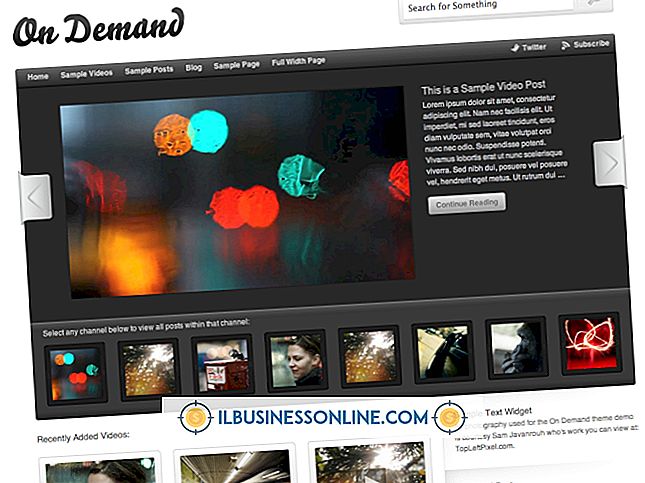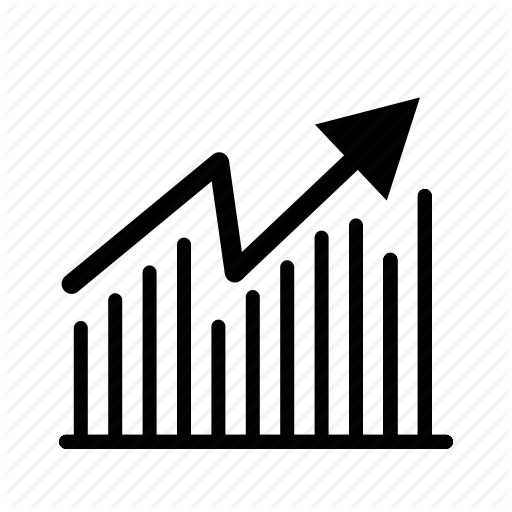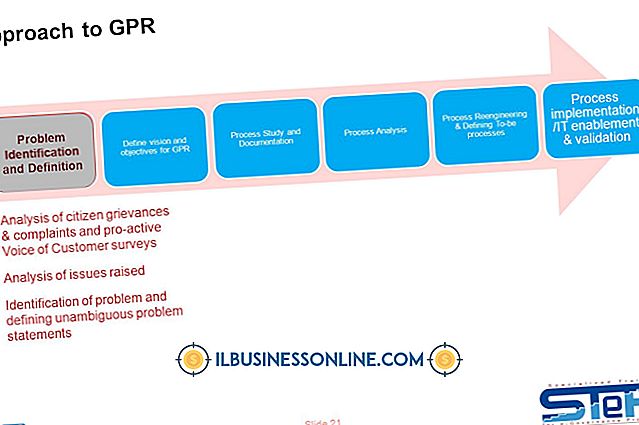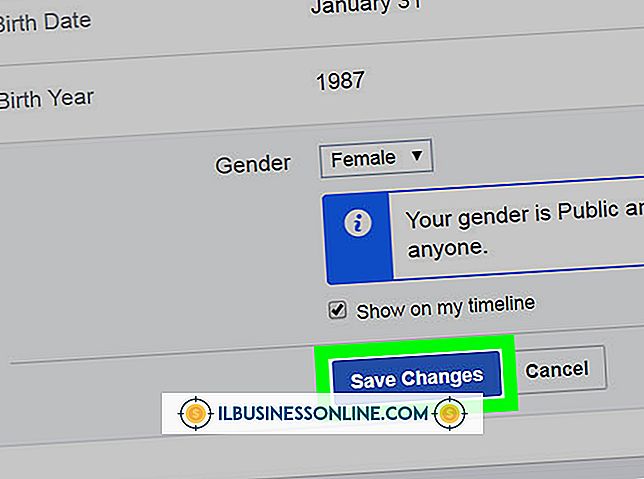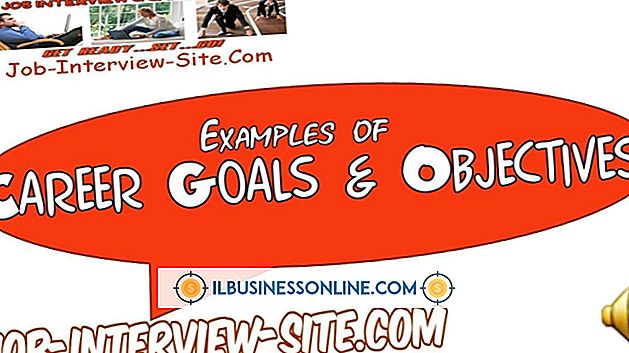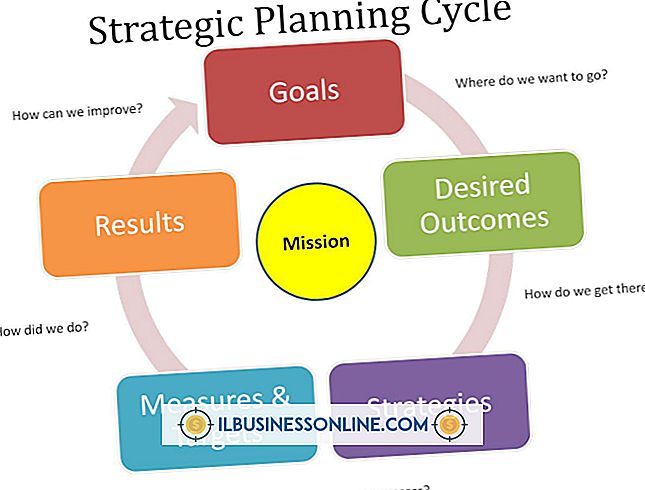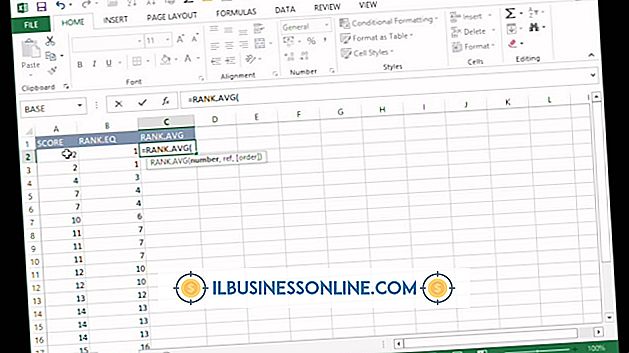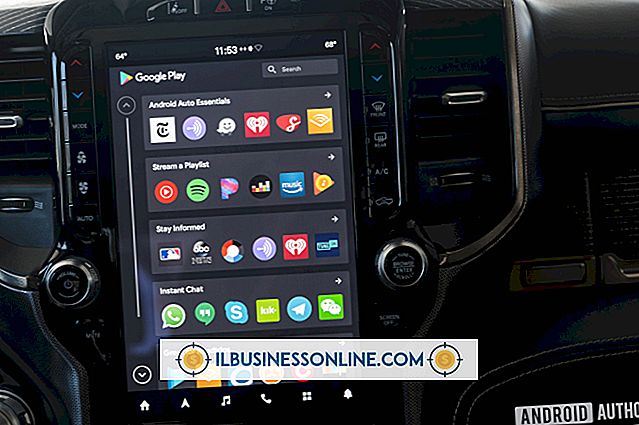Mengapa Router Tidak Akan Ditampilkan Di Bawah Koneksi di Laptop?

Laptop mungkin tidak dapat menemukan router tertentu karena pengaturan yang buruk atau sinyal lemah. Baik router dan laptop harus dikonfigurasi dengan benar untuk berkomunikasi satu sama lain. Koneksi Ethernet kabel ke router tidak akan muncul dalam daftar koneksi; sebagai gantinya, itu akan ditampilkan sebagai program latar belakang di area notifikasi pada taskbar Windows.
Router Power dan Konfigurasi
Router perlu dinyalakan dan dikonfigurasi agar laptop dapat melihatnya. Router perlu diatur melalui koneksi kabel sebelum mereka dapat menyiarkan sinyal Wi-Fi untuk mencegah membuat jaringan terbuka, bebas kata sandi yang dapat diakses dan dibajak siapa pun. Laptop harus dapat melihat router dalam daftar koneksi setelah diatur dan disiarkan melalui Wi-Fi.
Wi-Fi Diaktifkan di Laptop
Banyak laptop memiliki pintasan keyboard yang mengubah adaptor Wi-Fi sistem. Adaptor perlu dinyalakan untuk melihat router dalam daftar koneksi. Pintasan keyboard untuk menghidupkan adaptor Wi-Fi biasanya akan diwakili oleh simbol gelombang radio pada angka atau tombol fungsi. Berpindah pengaturan Wi-Fi biasanya melibatkan menahan tombol "Fn" atau "Function" dan menekan tombol itu. Radio Wi-Fi dapat dimatikan untuk memperpanjang usia baterai. Adaptor Wi-Fi mungkin memerlukan driver khusus untuk beroperasi di komputer. Anda dapat memperbarui ini dengan menghubungkan ke Internet melalui koneksi kabel dan menjalankan Pembaruan Windows.
Gangguan sinyal
Laptop mungkin tidak dapat melihat router karena gangguan dari perangkat lain. Jaringan Wi-Fi lainnya dapat menjadi sumber gangguan utama. Perangkat seperti gelombang mikro, telepon nirkabel, sistem kamera video nirkabel dan lampu fluoresen dapat mengganggu sinyal Wi-Fi. Gangguan menjadi lebih banyak masalah semakin jauh laptop dari router. Menurut PC Magazine, perangkat nirkabel-N dan nirkabel-AC memiliki jangkauan hingga 230 kaki, tetapi perangkat nirkabel-A benar-benar kehilangan sinyal pada ketinggian 95 kaki.
Frekuensi
Router Wi-Fi dan adaptor Wi-Fi bekerja pada apa pun selain siaran standar nirkabel-N pada salah satu dari dua frekuensi yang memungkinkan: 2, 4 GHz dan 5, 0 GHz. Wireless-N mendukung kedua band. Perangkat nirkabel-B dan nirkabel-G menggunakan pita 2, 4-GHz sedangkan perangkat nirkabel-AC dan nirkabel-A menggunakan pita 5, 0-GHz. Laptop dengan adaptor nirkabel-G tidak akan dapat melihat router nirkabel-AC. Perangkat yang menggunakan frekuensi yang sama dapat melihat satu sama lain dan akan menurunkan koneksi ke tingkat kinerja standar yang lebih lama.
SSID tersembunyi
Perute dengan Service Set Identifier yang tersembunyi tidak akan muncul di daftar. Perangkat Wi-Fi menggunakan SSID untuk membedakan antara jaringan. Menyembunyikan SSID menciptakan lapisan keamanan tambahan, yang mengharuskan pengguna untuk memasukkan SSID dan kata sandi jaringan saat menghubungkan. Perangkat Wi-Fi dapat melihat jaringan yang menyembunyikan SSID, tetapi menampilkannya tanpa nama. Jika Anda perlu terhubung ke jaringan seperti itu, konfigurasikan router untuk menyiarkan SSID atau masukkan SSID secara manual di pengaturan nirkabel sistem operasi Anda.